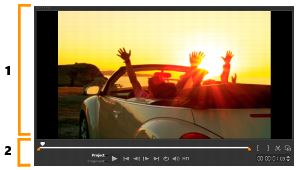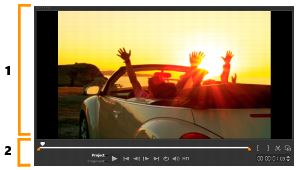Het Spelerpaneel gebruiken
Het Spelerpaneel bestaat uit het voorbeeldvenster en het navigatiegedeelte, en bevat knoppen voor afspelen en het nauwkeurig bijsnijden van fragmenten. Met behulp van de knoppen kunt u door een geselecteerd fragment of door uw project navigeren. Met de Bijsnijdmarkeringen en de Schuiver kunt u uw fragmenten bewerken. In de werkruimte Vastleggen fungeert dit paneel tevens als apparaatbediening voor de DV- of HDV-camcorder.
Het Spelerpaneel bestaat uit het 1. Voorbeeldvenster en het 2. Navigatiegedeelte.
Het navigatiegedeelte
De onderstaande tabel geeft een overzicht van de functies die beschikbaar zijn in het navigatiegedeelte.
| Onderdeel | Beschrijving |
| Schuiver | Hiermee kunt u door het project of fragment bladeren. |
| Snijmarkeringen | Hiermee kunt u de schuivers verslepen om een voorbeeldbereik in het project te selecteren of een fragment bij te snijden. |
| Project-/fragmentmodus | Toont een voorbeeld van het volledige project of van een geselecteerd fragment. |
| Afspelen | Hiermee kunt u het huidige project of een geselecteerd fragment afspelen, pauzeren of hervatten. |
| Home | Hiermee keert u terug naar het startsegment of de startmarkering. |
| Vorige | Hiermee gaat u naar het vorige frame. |
| Volgende | Hiermee gaat u naar het volgende frame. |
| End | Hiermee gaat u naar het eindsegment of de eindmarkering. |
| Herhalen | Hiermee kunt u het afspelen herhalen. |
| Systeemvolume | Hiermee kunt u het volume van de luidsprekers op uw computer regelen door de schuifregelaar te verslepen. |
| HD-voorbeeld | Hiermee kunt u fragmenten en projecten weergeven die zijn opgenomen in HD. |
| Tijdcode | Hiermee kunt u rechtstreeks naar een bepaald gedeelte van uw project of een geselecteerd fragment gaan door de exacte tijdcode op te geven. |
| Voorbeeldvenster vergroten | Hiermee kunt u het formaat van het voorbeeldvenster vergroten. |
| Fragment splitsen | Hiermee kunt u het geselecteerd fragment splitsen. Plaats de Schuiver waar u het fragment wilt splitsen en klik op deze knop. |
| Inschakelingsmarkering en Uitschakelingsmarkering | Hiermee kunt u een voorbeeldbereik voor het project instellen of start- en eindpunten voor het bijsnijden van een fragment instellen. |
De knop Afspelen in het Navigatiepaneel heeft twee functies: u kunt uw gehele project of een geselecteerd fragment afspelen.
Een voorbeeld van projecten of fragmenten bekijken
• Klik op Project of Fragment en klik vervolgens op Afspelen.
Terwijl u aan het project werkt, wilt u waarschijnlijk regelmatig een voorbeeld van uw werk bekijken om te zien hoe het project vordert. Direct afspelen biedt u de mogelijkheid om snel een voorbeeld van de wijzigingen in uw project te bekijken. De afspeelkwaliteit is afhankelijk van de bronnen op uw computer.
U kunt ervoor kiezen om slechts een deel van uw project af te spelen. Het geselecteerde bereik van frames voor het voorbeeld wordt het voorbeeldbereik genoemd. Dit bereik wordt met een rode balk aangegeven in het paneel met de liniaal.
Alleen het bijgesneden bereik afspelen
1 Gebruik de Bijsnijdmarkeringen of de knoppen voor In- of uitschakelingsmarkering om het voorbeeldbereik te selecteren.
2 Selecteer wat u wilt weergeven (Project of Fragment) en klik op Afspelen om een voorbeeld van het geselecteerde bereik te bekijken. Als u het volledige fragment wilt afspelen, houdt u [Shift] ingedrukt en klikt u op Afspelen.